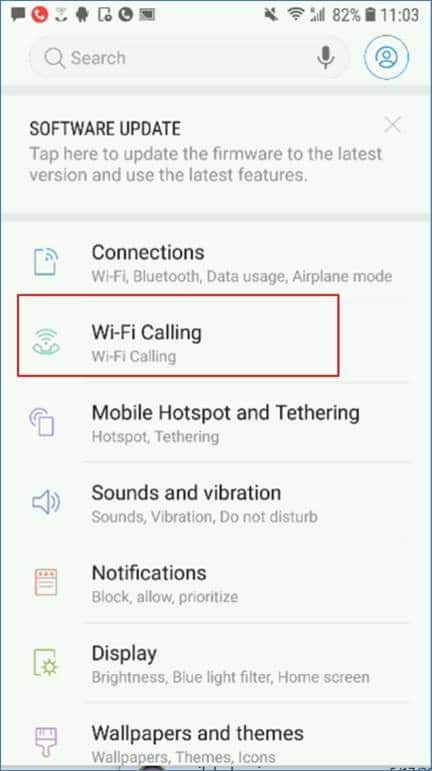မာတိကာ
သင့်စမတ်ဖုန်းတွင် WiFi ခေါ်ဆိုမှုလုပ်ဆောင်ချက်အသစ်ပါရှိပါသလား။ သို့သော် WiFi ဖြင့် ဖုန်းခေါ်ဆိုခြင်းဖြင့် ခေါ်ဆိုမှုအရည်အသွေးဆိုင်ရာ ပြဿနာများနှင့် ရင်ဆိုင်နေရပါသလား။ အဲဒီအခါမှာ မင်းဟာ နေရာမှန်ကို ရောက်နေပြီ။ နာမည်ကြီးစမတ်ဖုန်းအမှတ်တံဆိပ်အားလုံးတွင် Wi-Fi ခေါ်ဆိုခြင်းကို မည်သို့ပိတ်ရမည်ကို ကျွန်ုပ်တို့တွင် အသေးစိတ်လမ်းညွှန်ချက်တစ်ခုရှိသည်။
သို့သော် ဦးစွာသင်မသိပါက ဤနေရာတွင် Wi-Fi ခေါ်ဆိုခြင်းဟူသည် အဘယ်ကြောင့်နည်း၊ အဘယ်ကြောင့်နည်း။ သင့်စမတ်ဖုန်းပေါ်တွင် ဖွင့်ထားပြီး၊ ၎င်းသည် စားပွဲဆီသို့ သယ်ဆောင်လာသည့် မတူညီသော အင်္ဂါရပ်များဖြစ်သည်။
ဒါကြောင့် နောက်ထပ် မသဲကွဲဘဲ၊ စလိုက်ကြရအောင်-
မာတိကာ
- ဘာလဲ။ Wi-Fi ခေါ်ဆိုခြင်းဖြစ်ပါသလား။
- ကျွန်ုပ်၏စမတ်ဖုန်းသည် Wi-Fi ခေါ်ဆိုခြင်းကို ပံ့ပိုးပေးပါသလား။
- Wi-Fi ခေါ်ဆိုခြင်းနှင့် WhatsApp သို့မဟုတ် Skype ကဲ့သို့ အက်ပ်တစ်ခုဖြင့် ဖုန်းခေါ်ဆိုခြင်းကြား ကွာခြားချက်မှာ အဘယ်နည်း။
- Wi-Fi ခေါ်ဆိုရာတွင် ဒေတာမည်မျှအသုံးပြုမည်နည်း။ ၎င်းသည် ကျွန်ုပ်၏ အစီအစဉ်တွင် ဒေတာကို အသုံးပြုမည်လား။
- Wi-Fi ခေါ်ဆိုခြင်းဆိုင်ရာ ဘုံပြဿနာများ
- Wi-Fi ခေါ်ဆိုခြင်းကို မည်သို့ပိတ်ရမည်နည်း။
- မည်ကဲ့သို့ iPhone တွင် Wi-Fi ခေါ်ဆိုခြင်းကို ပိတ်ရန်။
- Android စမတ်ဖုန်းများတွင် Wi-Fi ခေါ်ဆိုခြင်းကို မည်သို့ပိတ်မည်နည်း။
- Pixel ဖုန်းများတွင် WiFi ခေါ်ဆိုခြင်းကို ပိတ်ပါ
- Wi-Fi ကိုပိတ်ပါ Samsung ဖုန်းများတွင် ဖုန်းခေါ်ဆိုခြင်း
- OnePlus ဖုန်းများတွင် Wi-Fi ခေါ်ဆိုခြင်းကို ပိတ်ပါ
- Xiaomi ဖုန်းများတွင် Wi-Fi ခေါ်ဆိုခြင်းကို ပိတ်ပါ
- Realme ဖုန်းများတွင် Wi-Fi ခေါ်ဆိုခြင်းကို ပိတ်ပါ
Wi-Fi ခေါ်ဆိုခြင်းဆိုသည်မှာ အဘယ်နည်း။
အမည်မှာ ထင်ရှားသည့်အတိုင်း၊ Wi-Fi ခေါ်ဆိုခြင်းသည် သင်၏ WiFi ချိတ်ဆက်မှုကို အသုံးပြု၍ ဖုန်းခေါ်ဆိုနိုင်စေမည့် အင်္ဂါရပ်အသစ်တစ်ခုဖြစ်သည်။ အစားဆဲလ်လူလာကွန်ရက်ပေါ်တွင် ဖုန်းခေါ်ဆိုမှုများကို WiFi ကွန်ရက်မှတစ်ဆင့် ပေးပို့ထားသည်။
သင်လုပ်ဆောင်ရန်မှာ ဖုန်းအိုင်ကွန်ကို နှိပ်ပြီး ပုံမှန်ခေါ်ဆိုပုံနှင့် ဆင်တူသည့် နံပါတ်တစ်ခုကို ခေါ်ဆိုပါ။ Wi-Fi ကို ဖွင့်ထားပါက ခေါ်ဆိုမှုသည် ဆယ်လူလာကွန်ရက်များအစား Wi-Fi ကွန်ရက်ကို ဖြတ်သန်းသွားမည်ဖြစ်သည်။
သင်သည် ဆဲလ်လူလာလွှမ်းခြုံမှု ညံ့ဖျင်းသောနေရာတွင် ရှိနေသော်လည်း သင့်တွင် ခိုင်မာသော WiFi ချိတ်ဆက်မှုရှိပါက၊ ပြဿနာမရှိဘဲ ဖုန်းခေါ်ဆိုမှုများ လက်ခံရယူပါ။ WiFi အချက်ပြမှု လုံလောက်စွာ အားကောင်းပါက၊ ကြည်လင်ပြတ်သားသော HD အသံကိုပင် သင်ခံစားရပါလိမ့်မည်။
ကျွန်ုပ်၏စမတ်ဖုန်းသည် Wi-Fi ခေါ်ဆိုခြင်းကို ပံ့ပိုးပေးပါသလား။
ခေတ်မီစမတ်ဖုန်းအားလုံးနီးပါး WiFi ခေါ်ဆိုမှုကို ပံ့ပိုးပေးသည်။ ၎င်းတွင် နောက်ဆုံးထွက် iPhone မော်ဒယ်များအားလုံးနှင့် အလယ်အလတ်မှ ပိုမိုမြင့်မားသော အကွာအဝေးရှိ Android စက်ပစ္စည်းများစွာ ပါဝင်ပါသည်။
အချို့သောစက်ပစ္စည်းများသည် Wi-Fi ခေါ်ဆိုခြင်းကို မူရင်းအတိုင်းပင် သို့မဟုတ် နှစ်သက်ရာ Wi-Fi နည်းလမ်းဖြင့် ခေါ်ဆိုခြင်းကို သတ်မှတ်ပေးပါသည်။
သင့်ဖုန်းသည် WiFi ခေါ်ဆိုမှုကို ပံ့ပိုးပေးနိုင်ခြင်း ရှိ၊ မရှိ စစ်ဆေးရန်၊ သင်သည် သင့်ဖုန်း၏ ဆက်တင်များအက်ပ်သို့ သွားပြီး၊ ဖုန်းဆက်တင်များသို့ သွားပြီး ရွေးချယ်နိုင်သည် – “WiFi ခေါ်ဆိုခြင်း” ကို ရှာဖွေနိုင်ပါသည်။ ၎င်းကို ဝှက်ထားနိုင်သောကြောင့် သင်မြင်ရသည့် မည်သည့်မီနူးအိုင်ကွန်ကိုမဆို နှိပ်ပါ။ တနည်းအားဖြင့်၊ ပိုမိုမြန်ဆန်သောချဉ်းကပ်မှုမှာ ၎င်းသည် အင်္ဂါရပ်ကို ပံ့ပိုးခြင်း ရှိ၊ မရှိ သိရန် Google ကို ဖုန်းမော်ဒယ်သို့ ခေါ်ခြင်းဖြစ်သည်။
Wi-Fi ခေါ်ဆိုခြင်းနှင့် WhatsApp သို့မဟုတ် Skype ကဲ့သို့သော အက်ပ်တစ်ခုဖြင့် ဖုန်းခေါ်ဆိုခြင်းကြား ကွာခြားချက်မှာ အဘယ်နည်း။
Wi-Fi ခေါ်ဆိုမှုသည် WhatsApp သို့မဟုတ် Skype ကဲ့သို့သော အက်ပ်များကို အသုံးပြု၍ အသံခေါ်ဆိုမှုနှင့် ဆင်တူသည်ဟု သင်ထင်ကောင်းထင်နိုင်သော်လည်း ၎င်းသည် အခြေခံအားဖြင့်ကွဲပြားသည်။
ကြည့်ပါ။: Wifi ကို အသုံးပြု၍ သင်၏ Android စက်မှ ပရင့်ထုတ်နည်းပထမအချက်မှာ မည်သည့်အက်ပ်မှ မလိုအပ်ပါ။ ဒုတိယအနေဖြင့် သင်သည် WiFi ခေါ်ဆိုမှုပြုလုပ်ပါက ခေါ်ဆိုမှုအတွက် ခိုင်ခံ့သော WiFi ချိတ်ဆက်မှုတစ်ခုသာ လိုအပ်ပါသည်။ သင်ခေါ်ဆိုနေသောသူသည် အင်တာနက်ချိတ်ဆက်ရန် မလိုအပ်ပါ။
Wi-Fi ခေါ်ဆိုရာတွင် ဒေတာမည်မျှအသုံးပြုမည်နည်း။ ၎င်းသည် ကျွန်ုပ်၏ Plan ရှိ ဒေတာကို အသုံးပြုမည်လား။
Wi-Fi ခေါ်ဆိုမှုများ၊ US နှင့် အခြားနိုင်ငံများအပါအဝင် ကမ္ဘာတစ်ဝှမ်းရှိ နေရာအများစုတွင် ဖုန်းခေါ်ဆိုရန်အတွက် ဆယ်လူလာဝန်ဆောင်မှုကို အသုံးမပြုသည့်အတွက်ကြောင့် သင့်ဆယ်လူလာအစီအစဉ်၏ ဒေတာခွင့်ပြုချက်မှ နုတ်ယူမည်မဟုတ်ပါ။ .
အကယ်၍ သင်သည် အများသူငှာ WiFi ကွန်ရက်သို့ ချိတ်ဆက်နေပါက သို့မဟုတ် လှိုင်းနှုန်းအကန့်အသတ်ရှိသော Wi-Fi ကွန်ရက်သို့ ချိတ်ဆက်နေပါက သင်၏ဒေတာသုံးစွဲမှုအပေါ် မူတည်၍ အခကြေးငွေ ကောက်ခံမည်ဖြစ်ပါသည်။
A ပုံမှန် 1 မိနစ် Wi-Fi ခေါ်ဆိုမှုသည် ဒေတာ 1 မှ 5 MB မှ မည်သည့်နေရာတွင်မဆို စားသုံးနိုင်သည်။ ဗီဒီယိုခေါ်ဆိုမှု၏ ကြည်လင်ပြတ်သားမှုအပေါ်မူတည်၍ 1 မိနစ် ဗီဒီယိုခေါ်ဆိုမှုတွင် ဒေတာ 6-30 MB ကို သုံးစွဲမည်ဖြစ်သည်။
Wi-Fi ခေါ်ဆိုခြင်းဖြင့် အဖြစ်များသော ပြဿနာများ
မျက်နှာပြင်ပေါ်တွင် Wi- Fi ခေါ်ဆိုခြင်းသည် အစွမ်းထက်ပြီး အဆင်ပြေသည့်အင်္ဂါရပ်ဖြစ်သော်လည်း တစ်ချိန်တည်းတွင်၊ ၎င်းသည် အတော်လေးသစ်လွင်နေပြီး အခြေခံပြဿနာအချို့ကို ကြုံတွေ့နေရသည်။
ဥပမာ၊ Wi-Fi ချိတ်ဆက်မှု မအားကောင်းပါက သင့်ဖုန်းခေါ်ဆိုမှုများ ရှိလာမည်ဖြစ်သည်။ latency ပြဿနာများကို ခံစားရသည် သို့မဟုတ် ပြေလည်သွားမည်မဟုတ်ပေ။ ထို့အပြင် အကယ်၍ သင်သည် လမ်းလျှောက်ရင်း Wi-Fi ခေါ်ဆိုမှုများ ပြုလုပ်ပြီး WiFi ကွန်ရက်လွှမ်းခြုံမှုဧရိယာမှ မတော်တဆ ပြောင်းရွှေ့သွားပါက၊ ခေါ်ဆိုမှု အလိုအလျောက် ကျဆင်းသွားမည်ဖြစ်သည်။
ထို့အတူ၊ အကယ်၍သင်သည် ကောင်းမွန်သော ဆဲလ်လူလာ ဧည့်ခံမှုရှိသော ဧရိယာတွင် နေထိုင်နေပြီး၊ ထို့နောက် Wi-Fi ခေါ်ဆိုခြင်းကို ပိတ်ရန် စဉ်းစားနိုင်သည်။ ဝန်ဆောင်မှုသည် ဆယ်လူလာလွှမ်းခြုံမှု ညံ့ဖျင်းသော ဝေးလံခေါင်သီသောနေရာများတွင် အကျိုးအရှိဆုံးဖြစ်သည်။
ထို့ပြင်၊ Wi-Fi ခေါ်ဆိုမှုလုပ်ဆောင်ပုံသည် အရေးပေါ်ခေါ်ဆိုမှုများပြုလုပ်ရန်အတွက် ကောင်းမွန်သောဖြေရှင်းချက်တစ်ခုမဟုတ်ပေ။ ရိုးရာဆယ်လူလာခေါ်ဆိုမှုများတွင်၊ ၎င်းသည် သင်၏ရုပ်ပိုင်းဆိုင်ရာတည်နေရာအနီးရှိ ping cell မျှော်စင်များကို ပေးဆောင်မည်ဖြစ်သည်။ ၎င်းသည် အရေးပေါ်ဝန်ဆောင်မှုများအတွက် ဆယ်လူလာခေါ်ဆိုမှုများကို အနီးဆုံးအများပြည်သူဘေးကင်းရေးအဖြေပေးသည့်နေရာသို့ ပို့ဆောင်ပေးသည့်အတွက် ဆဲလ်လူလာခေါ်ဆိုမှုများကို ဖြစ်ပေါ်စေပါသည်။
သို့သော်၊ ၎င်းသည် Wi-Fi ခေါ်ဆိုခြင်းဖြင့် မဖြစ်နိုင်ပါ။ ထိုသို့ပြောရာတွင်၊ အရေးပေါ်ခေါ်ဆိုမှုများပြုလုပ်ရန်အတွက် သင်သည် ၎င်းကိုအသုံးပြုနိုင်ဆဲဖြစ်သော်လည်း သင့်တည်နေရာအား တုံ့ပြန်သူကိုနှုတ်ဖြင့်ဖော်ပြရန်မမေ့ပါနှင့်။
Wi-Fi ခေါ်ဆိုခြင်းကို မည်သို့ပိတ်မည်နည်း။
ကျွန်ုပ်တို့ အထက်တွင်ပြောခဲ့သည့်အတိုင်း၊ ၎င်း၏အသုံးဝင်ပုံများရှိနေသော်လည်း Wi-Fi ကွန်ရက်မှတစ်ဆင့် ဖုန်းခေါ်ဆိုခြင်းသည် ၎င်း၏ငယ်စဉ်ကလေးဘဝတွင် လုပ်ဆောင်ချက်တစ်ခုအဖြစ် ရှိနေဆဲဖြစ်သည်။ ထို့ကြောင့် သင်သည် Wi-Fi ခေါ်ဆိုမှုကို ပိတ်ကာ ပုံမှန်ဆယ်လူလာဖုန်းခေါ်ဆိုမှုများတွင် စွဲမြဲနေလိုပေမည်။
ထိုသို့ဆိုလျှင်၊ သင်သည် ကျွန်ုပ်တို့၏ဖုန်းဆက်တင်များသို့ လျင်မြန်စွာသွားနိုင်ပြီး ၎င်းကိုဖွင့်ရန် Wi-Fi ခေါ်ဆိုမှုခလုတ်ကို ပြောင်းနိုင်သည်။ off ၎င်းသည် ရိုးရှင်းသော လုပ်ငန်းစဉ်ဖြစ်သည်၊ သို့သော် သင့်ဖုန်းမော်ဒယ်ပေါ်မူတည်၍ ရွေးချယ်ခွင့်သည် မည်သည့်နေရာတွင်ရှိသည်ကို ရှာဖွေရန် အနည်းငယ်ခက်ခဲနိုင်သည်။
ထို့ကြောင့် မတူညီသောဖုန်းမော်ဒယ်များနှင့် သင်မည်ကဲ့သို့လုပ်ဆောင်ပုံတို့ကို ရိုးရှင်းသောလမ်းညွှန်ချက်တစ်ခုအား စုစည်းတင်ပြထားပါသည်။ ၎င်းတို့တွင် Wi-Fi ခေါ်ဆိုခြင်းကို ပိတ်နိုင်သည်။
iPhone တွင် Wi-Fi ခေါ်ဆိုခြင်းကို မည်သို့ပိတ်မည်နည်း။
WiFi ခေါ်ဆိုခြင်းဖြစ်ပါသည်။iPhone 5c နှင့် အထက်တွင် ပံ့ပိုးထားသည်။ သင်သည် ဤစက်ပစ္စည်းများထဲမှ တစ်ခုခုကို ပိုင်ဆိုင်ပါက၊ သင့်ပင်မစခရင်ရှိ ဆက်တင်များအက်ပ်ကို နှိပ်ပြီး “ ဖုန်း၊” သို့သွားကာ “Wi-Fi ခေါ်ဆိုခြင်း ” ကိုရွေးချယ်ပါ။
ကြည့်ပါ။: Smart Microwave Wifi အကြောင်း သိလိုသမျှဤနေရာတွင် "ဤဖုန်းပေါ်တွင် WiFi ခေါ်ဆိုခြင်း" ရွေးချယ်မှုအတွက် အဖွင့်ခလုတ်ကို သင်တွေ့လိမ့်မည်။ အဲဒါကို ပိတ်နိုင်မလား၊ ဒါပဲလား။
Android စမတ်ဖုန်းတွေမှာ Wi-Fi ခေါ်ဆိုခြင်းကို ဘယ်လိုပိတ်ရမလဲ။
Android တွင် Wi-Fi ခေါ်ဆိုခြင်းကို ပိတ်ခြင်းသည်လည်း အလွန်ရိုးရှင်းပါသည်။ သို့သော်၊ သင်၏ Android စမတ်ဖုန်းထုတ်လုပ်သူပေါ်မူတည်၍ ၎င်းတို့သည် ရှာဖွေရန်ခက်ခဲစေသည့် သင်၏ဆက်တင်စာမျက်နှာအတွင်းရှိ မတူညီသောနေရာများတွင် မြှုပ်နှံထားသည့် ရွေးချယ်ခွင့်ကို ရရှိမည်ဖြစ်သည်။
Wi-Fi ခေါ်ဆိုမှုကို မည်သို့ပိတ်ရမည်ကို ကျွန်ုပ်တို့ မီးမောင်းထိုးပြထားပါသည်။ နာမည်ကြီးထုတ်လုပ်သူများထံမှ Android စက်ပစ္စည်းအားလုံးနီးပါးတွင်။
Pixel ဖုန်းများတွင် WiFi ခေါ်ဆိုခြင်းကို ပိတ်ပါ
သင်သည် Google Pixel သို့မဟုတ် စတော့ရှယ်ယာ Android အသုံးပြုသည့် အခြားစမတ်ဖုန်းတစ်ခုခုကို ပိုင်ဆိုင်ပါက ဆက်တင်များ > သို့သွားပါ။ ; ကွန်ရက် & အင်တာနက် > မိုဘိုင်းကွန်ရက် > အဆင့်မြင့် ။
ဤနေရာတွင် Wi-Fi ခေါ်ဆိုမှု ရွေးချယ်စရာကို တွေ့ရပါမည်။ အဖွင့်အပိတ်လုပ်ရန် ဆေးပြားခလုတ်ကို နှိပ်လိုက်ရုံပါပဲ။
Samsung ဖုန်းများပေါ်တွင် Wi-Fi ခေါ်ဆိုခြင်းကို ပိတ်ပါ
သင်သည် Samsung Galaxy သို့မဟုတ် One UI အသုံးပြုထားသည့် Samsung စမတ်ဖုန်းကို ပိုင်ဆိုင်ပါက၊ သင်ရှာတွေ့နိုင်ပါသည်။ မျက်နှာပြင်၏ထိပ်မှ အောက်သို့ပွတ်ဆွဲသည့်အခါ သင်ရရှိသည့် အမြန်ဆက်တင်ဧရိယာရှိ Wi-Fi ခေါ်ဆိုမှုရွေးချယ်မှု။
သို့သော် ရွေးချယ်ခွင့်မရှိပါက၊ သင်သည် ဆက်တင်များ > ကွန်ရက် > Wi-Fi ခေါ်ဆိုခြင်း။ ၎င်းကို ဤနေရာမှ ပိတ်ပါ။
OnePlus ဖုန်းများတွင် Wi-Fi ခေါ်ဆိုခြင်းကို ပိတ်ပါ
OnePlus ပိုင်ရှင်များသည် ဆက်တင်များထဲသို့ ဝင်ခြင်းဖြင့် Wi-Fi ခေါ်ဆိုခြင်းကို ပိတ်နိုင်သည် > Wi-Fi & ကွန်ရက် > SIM ကွန်ရက်။ ဤနေရာတွင် ၎င်းကိုပိတ်ရန် Wi-Fi ခေါ်ဆိုခြင်းခလုတ်ကို သင်တွေ့ရပါမည်။
Xiaomi ဖုန်းများပေါ်တွင် Wi-Fi ခေါ်ဆိုခြင်းကို ပိတ်ပါ
MIUI အသုံးပြုနေသည့် Xiaomi ဖုန်းများအတွက် ဆက်တင်များ > ဆင်းမ်ကတ်နှင့် မိုဘိုင်းကွန်ရက် ။ Dual-SIM စက်ပစ္စည်းဖြစ်ပါက၊ Wi-Fi ခေါ်ဆိုခြင်းကို ပိတ်လိုသော SIM ကတ်ကို ရွေးချယ်ပါ။
အတွင်းတွင်၊ “WiFi ကိုအသုံးပြု၍ ဖုန်းခေါ်ဆိုခြင်း” ရွေးချယ်ခွင့်ကို သင်တွေ့လိမ့်မည်။ WiFi ခေါ်ဆိုခြင်းကို ပိတ်ရန် ကျေးဇူးပြု၍ ၎င်းကို ပိတ်ပါ။
Realme ဖုန်းများတွင် Wi-Fi ခေါ်ဆိုခြင်းကို ပိတ်ပါ
Realme ဖုန်းများတွင် Wi-Fi ခေါ်ဆိုခြင်းကို ပိတ်ခြင်းသည် Xiaomi တွင် လုပ်ဆောင်ပုံနှင့် ဆင်တူပါသည်။
ဆက်တင်များ > SIM ကတ် & မိုဘိုင်းဒေတာ ။ ထို့နောက် Wi-Fi ခေါ်ဆိုခြင်းကို ပိတ်လိုသော SIM ကတ်ကို ရွေးပါ။ ယခု၊ အတွင်းတွင်၊ WiFi ခေါ်ဆိုမှုအတွက် ရွေးချယ်စရာတစ်ခုကို သင်တွေ့လိမ့်မည်။ ကျေးဇူးပြု၍ ၎င်းကိုရွေးချယ်ပြီး ပိတ်ပါ။